华为电脑作为一款高性能的电脑品牌,其Win10系统的重装也是很简单的。本文将详细介绍华为电脑重装Win10系统的步骤,并附上图文教程,让你轻松搞定重装操作。
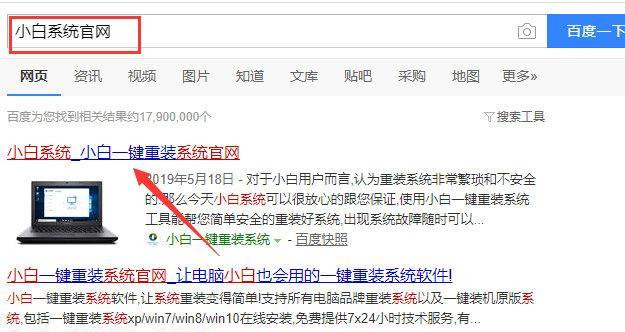
1.准备工作
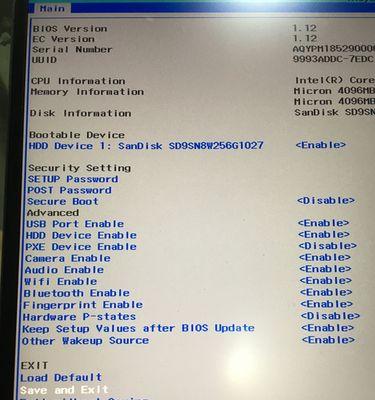
在进行重装之前,首先需要备份重要的文件和数据,并确保华为电脑已经连接上稳定的电源供应。
2.下载Win10系统镜像文件
进入微软官网下载Win10系统镜像文件,并选择与华为电脑相匹配的版本。

3.制作启动盘
使用U盘或DVD刻录工具,将下载好的Win10系统镜像文件制作成启动盘。
4.进入BIOS设置
将制作好的启动盘插入华为电脑,然后按下开机键,同时按下F2或者DEL键进入BIOS设置。
5.设置启动顺序
在BIOS设置中,找到“Boot”选项,并将启动顺序设置为首选启动盘。
6.保存设置并重启
保存设置后,按下F10键保存并重启电脑,电脑将会从启动盘启动。
7.选择安装方式
在启动界面上选择“自定义安装”,进入Win10系统的安装界面。
8.清除分区
在安装界面上,选择需要安装系统的分区,并点击“删除”按钮清除原有分区。
9.创建新分区
点击“新建”按钮,创建一个新的系统分区,并选择该分区进行安装。
10.安装Win10系统
在新分区上点击“下一步”按钮,开始安装Win10系统。安装过程中会自动重启电脑。
11.设置用户名和密码
在安装完成后,根据提示设置用户名和密码,并进行相关的系统设置。
12.更新系统
连接网络后,进入系统设置,点击“更新和安全”进行系统更新,以保持系统的最新版本。
13.安装驱动程序
从华为官网下载并安装所需的驱动程序,以确保电脑的正常运行。
14.恢复个人文件和数据
将之前备份好的个人文件和数据导入到新安装的Win10系统中。
15.完成重装
至此,华为电脑Win10系统的重装已经完成,你可以开始享受新系统带来的优秀体验了。
通过本文所提供的详细图文教程,相信你已经掌握了华为电脑重装Win10系统的方法。在重装过程中,务必注意备份数据和文件,以免丢失重要资料。希望本文能对需要重装华为电脑Win10系统的用户提供帮助。


